Cómo agregar un popup al hacer clic en un botón en WordPress (Guía completa)
¿Estás buscando convertir más visitantes de tu sitio web en clientes o suscriptores? Las ventanas emergentes son el arma secreta que necesitas. De hecho, los estudios muestran que las ventanas emergentes bien programadas pueden aumentar las tasas de conversión hasta en un 9.28% en promedio.
Ya sea que estés manejando una tienda de comercio electrónico, una empresa SaaS o un pequeño negocio, las ventanas emergentes personalizadas correctamente pueden hacer maravillas. Por ejemplo, las ventanas emergentes ayudan a recuperar al menos el 17% de los carritos abandonados (ResultFirst) e incluso pueden aumentar tus ventas hasta en un 25% (VWO). ¿La mejor parte? Las ventanas emergentes son increíblemente versátiles. Puedes diseñarlas para que aparezcan en función del comportamiento del usuario o activarlas con un simple clic en un botón.
En este artículo, profundizaremos en cómo añadir ventanas emergentes activadas por un clic de botón en WordPress, tanto con como sin un plugin, y te mostraremos cómo usarlas para involucrar a tus visitantes como un profesional.
¿Qué es una Ventana Emergente al Clic?
Una ventana emergente al clic es un tipo de ventana que solo aparece cuando un visitante hace clic en un botón, enlace o imagen específica en una página web. A diferencia de las ventanas emergentes que aparecen automáticamente, estas son activadas por la acción del usuario, lo que las hace mucho menos intrusivas. Dado que los visitantes optan por abrirlas, sienten más control, lo que hace que la experiencia sea más agradable.

Crear una Ventana Emergente al Clic en WordPress usando Claspo
Desglosaremos cómo añadir una ventana emergente que se abre mediante un clic en un botón en WordPress usando el constructor de ventanas emergentes de Claspo paso a paso.
Paso 1: Instala y Activa el Plugin en WordPress
- Inicia sesión en tu panel de control de WordPress. Accede a tu sitio web de WordPress iniciando sesión como administrador.
- Navega a los plugins. En la barra lateral izquierda, pasa el ratón sobre Plugins y haz clic en 'Añadir Nuevo'.
- Busca el plugin de Claspo. En la barra de búsqueda en la parte superior derecha, escribe 'Claspo'. Una vez que el plugin aparezca en los resultados, haz clic en 'Instalar Ahora' y luego 'Activar'.
- Conecta tu cuenta de Claspo. Si aún no tienes una cuenta, simplemente sigue las instrucciones para crear una. Una vez que hayas iniciado sesión, autoriza la conexión.
Paso 2: Crea una Ventana Emergente en Claspo
Ahora que el plugin está configurado, es momento de crear tu ventana emergente en el panel de Claspo.
1. Ve al panel de Claspo desde el menú de WordPress.
2. Crea una nueva ventana emergente. Haz clic en 'Crear Nuevo Widget' y selecciona una plantilla prediseñada o elige construir tu ventana emergente desde cero.
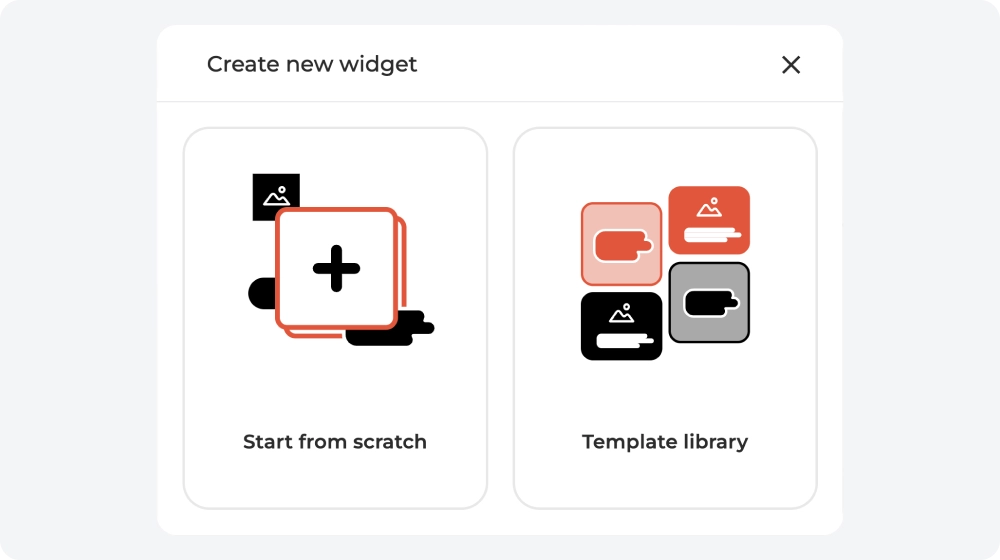
Claspo ofrece varias plantillas para generación de leads, descuentos y más.
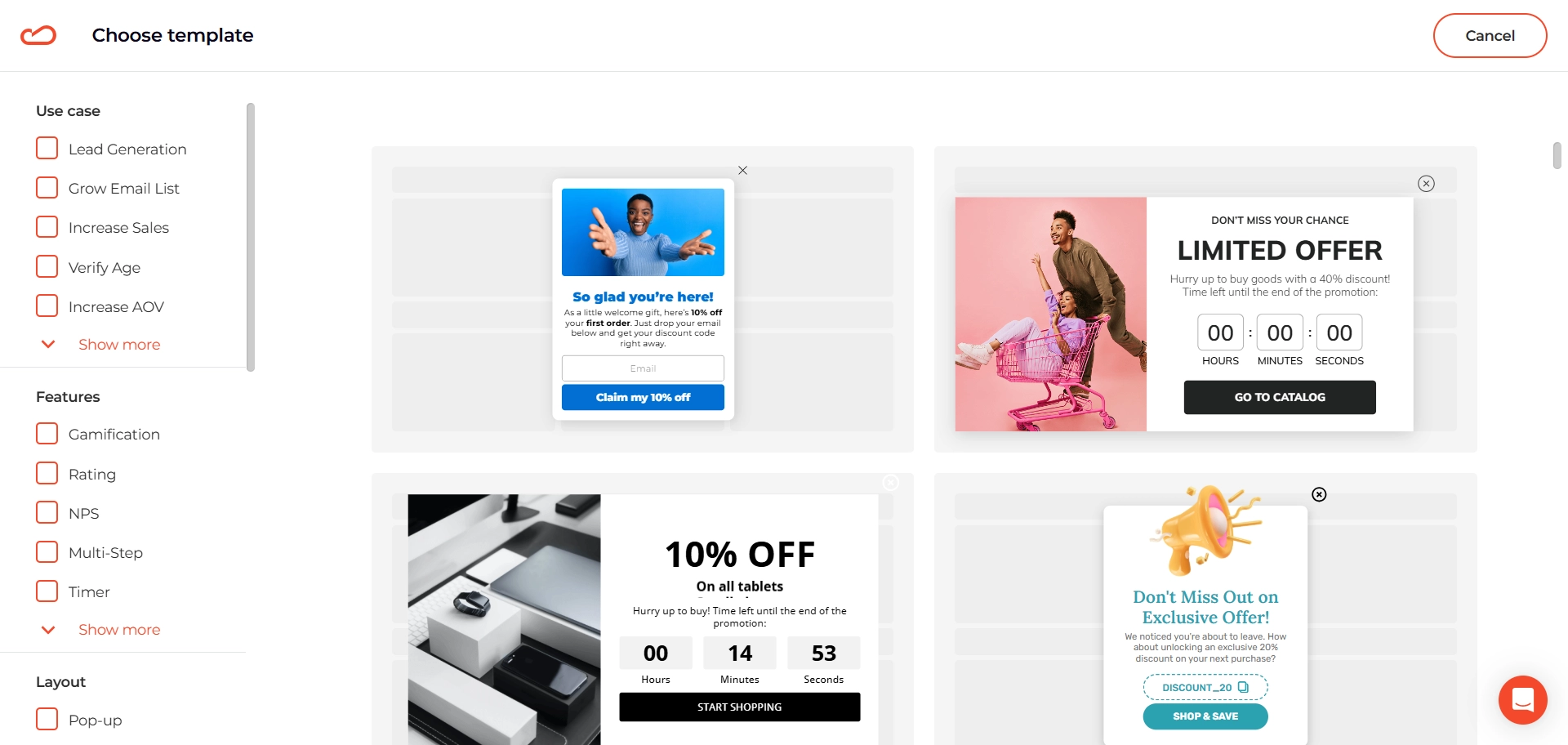
3. Diseña tu ventana emergente personalizando el contenido y los elementos visuales de la ventana.
Crea un titular que cautive a tu audiencia y acompáñalo con una oferta convincente. Adapta tu botón de llamada a la acción para reflejar la personalidad de tu marca — considera etiquetas como "Desbloquea Tu Descuento" o "¡Obtén Envío Gratis en Tu Primer Pedido!"
Mejora tu popup con elementos dinámicos como bloques de imagen, fragmentos de video, códigos promocionales, temporizadores de cuenta regresiva y funciones gamificadas. Puedes subir tus propias imágenes o usar recursos gratuitos de nuestra biblioteca de medios integrada para crear una experiencia más atractiva que impulse las conversiones.
Si deseas recopilar correos electrónicos u otros datos, incluye un formulario dentro del popup. En el creador de popups de Claspo, encontrarás bloques predefinidos que puedes arrastrar y soltar fácilmente en el espacio de trabajo. Simplemente colócalos donde desees dentro del widget para una personalización rápida y sencilla.
4. Configura la visualización del popup. Para activar un popup al hacer clic en un botón en WordPress, puedes elegir dos opciones: activar el widget al hacer clic en el launcher o al hacer clic en un elemento HTML.
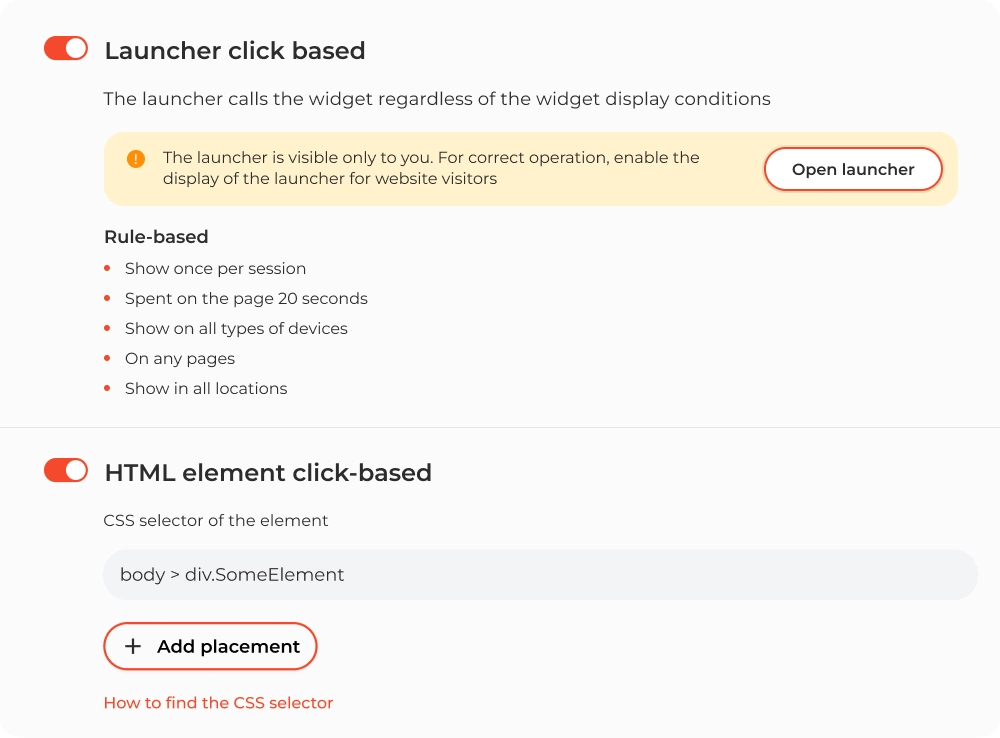
El launcher es un botón o icono flotante que permanece visible en tu sitio web y se puede hacer clic para activar un popup o widget. Puedes crearlo desde cero en nuestro editor o elegir entre las plantillas en la biblioteca y personalizarlo para que coincida con tu diseño.
Si eliges activar el widget al hacer clic en un elemento HTML, necesitas insertar el selector CSS en el campo correspondiente. Cubriremos dónde encontrarlo más adelante.
Paso 3: Agrega el Botón a una Página o Entrada de WordPress
Con tu popup creado, necesitarás agregar el botón que lo activará en tu sitio web de WordPress.
- Ve a Entradas en tu panel de WordPress. Para agregar un botón a tu contenido, haz clic en el icono + en la parte superior izquierda del editor. Esta acción abre el navegador de bloques.
- Desplázate hacia abajo hasta la sección 'Elementos de Diseño' y selecciona 'Botón'. Luego, ingresa la URL completa a la que deseas que enlace el botón en el campo de texto proporcionado.
- Para personalizar el texto del botón, simplemente haz clic en el texto de marcador de posición que dice 'Agregar texto…' y comienza a escribir tu texto deseado.
Usando tu teclado, también puedes escribir /buttons en una nueva línea y presionar Enter para agregar rápidamente un nuevo bloque de Botones.
O puedes agregar un botón con un plugin. Navega al panel de WordPress y selecciona Plugins > Añadir Nuevo. En la barra de búsqueda del plugin, escribe 'bloque de botón' para encontrar el plugin relevante. Instálalo y actívalo. Una vez activado, recibirás un mensaje para confirmar tu correo electrónico y optar por el plugin Bloque de Botón.
Encuentra un selector CSS e insértalo en la configuración del widget.
- Primero, abre tu página de inicio en una nueva pestaña. Haz clic derecho en cualquier lugar de la página y selecciona la opción 'Inspeccionar' (también puede aparecer como 'Inspeccionar Elemento').
- En las herramientas de desarrollo, verás dos paneles: el panel izquierdo muestra una jerarquía de elementos HTML, mientras que el panel derecho se puede ignorar por ahora.
- Esta configuración te permite navegar fácilmente hasta el elemento que te interesa, incluso si no estás familiarizado con HTML. Simplemente haz clic derecho sobre el elemento que deseas, y las herramientas de desarrollo lo destacarán automáticamente.
- Una vez que hayas encontrado el elemento HTML, el último paso es copiar su selector CSS. Busca la clase llamada .button en el elemento de enlace, ya que esto se puede usar como tu selector CSS.
Pega el selector CSS copiado en el campo de entrada correspondiente en la configuración de tu widget.

Paso 4: Prueba y personaliza el Popup
- Previsualiza tu página. Guarda la página y prévisualízala para ver cómo funciona el popup activado por botón. Asegúrate de que al hacer clic en el botón se abra el popup como se espera.
- Ajusta la configuración del popup (si es necesario). Si el popup no se comporta como deseas o quieres modificar su apariencia, vuelve al panel de control de Claspo y haz los ajustes necesarios.
Paso 5: Publica la Página
Una vez que estés satisfecho con la configuración, adelante, y publica tu página o entrada de WordPress. El popup activado por botón ahora está en vivo y listo para atraer visitantes. Ahora que sabes cómo abrir un popup haciendo clic en un botón en WordPress, te revelaremos algunos consejos para obtener mayores conversiones.
10 Ejemplos Reales de Popups por Botón en WordPress y Por Qué Funcionan
¿Te has preguntado cómo las marcas reales usan popups al hacer clic sin interrumpir la experiencia? Esta sección desglosa 10 ejemplos reales de popups activados por botón y explica por qué funcionan desde un ángulo de UX y marketing. Verás lo que es posible más allá de los formularios básicos y cómo impulsar registros, ventas o aumentar las referencias. Cada ejemplo viene con conclusiones claras que puedes aplicar de inmediato.
Sutil Pero Poderoso: Creciendo Tu Lista de Correos Electrónicos
Este caso de uso muestra cómo un popup por botón en WordPress se puede diseñar para invitar suavemente a los usuarios a suscribirse — sin interrumpir su navegación.
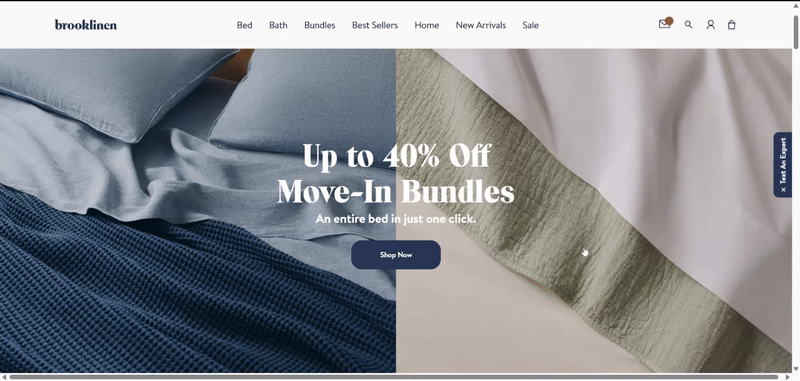
Lo que hay que notar
Brooklinen coloca un pequeño icono de sobre en la sección del menú que actúa como una notificación discreta. El punto rojo imita la psicología de un nuevo mensaje — una forma inteligente de captar atención sin ser agresivo. Al hacer clic, el popup onclick se abre como una barra flotante que ofrece un descuento en la primera compra a cambio de una dirección de correo electrónico.
Desde la perspectiva de UX y marketing, esto hace varias cosas bien:
- Se siente como una parte natural de la interfaz, no como una interrupción forzada.
- El diseño de barra flotante permanece visible sin bloquear el contenido principal — mejorando la experiencia del usuario.
- Apunta a usuarios de alta intención que ya están navegando por el sitio y tienen más probabilidades de convertir.
- El diseño limpio se alinea perfectamente con la estética general — sin fricción visual.
Este enfoque es ideal para cualquier sitio de WordPress que busque mostrar un popup para capturar correos — especialmente cuando la confianza del usuario y la estética importan.
Incentivando el Registro a Través de Microinteracciones Útiles
Aquí hay una manera inteligente de usar un popup de WordPress al hacer clic que se siente tanto útil como estratégica: cuando un lector quiere guardar un artículo, se encuentra con una ventana popup que lo invita a registrarse.
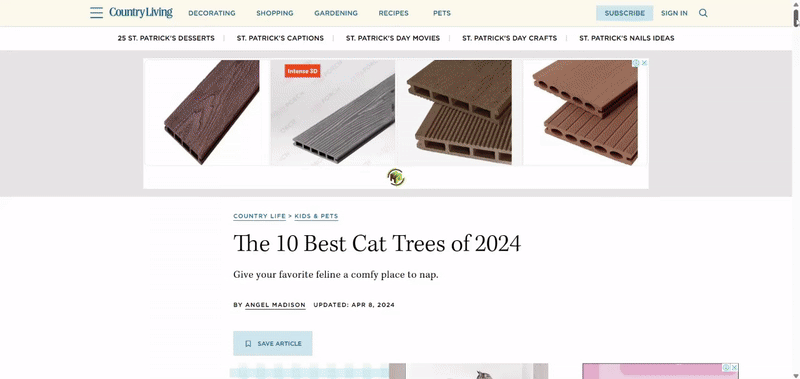
Lo que hay que notar
En lugar de redirigir a los usuarios a una herramienta de terceros como Pinterest, el botón ‘Guardar artículo’ activa una ventana emergente con un mensaje simple: crea una cuenta para desbloquear esta función. Es una combinación perfecta de interacción del usuario y conversión sutil.
Desde una perspectiva de UX y marketing, esto funciona porque:
- Atrapa a los usuarios en el momento adecuado — han mostrado intención al querer guardar.
- El widget aparece instantáneamente, ofreciendo contexto y valor, no solo una fría pared de inicio de sesión.
- Incentiva a los usuarios a crear una cuenta de manera que se siente como un beneficio, no como una barrera.
- Crea un camino natural hacia un compromiso más profundo — boletines, personalización y más.
Este ejemplo muestra cómo los plugins de popup en WordPress al hacer clic pueden usarse no solo para ventas o recolección de correos electrónicos, sino también para desencadenantes de comportamiento en el sitio que guían a los usuarios hacia un compromiso a largo plazo.
Aumentar el Valor Promedio del Pedido con una Oferta de Umbral Inteligente
Este ejemplo de página de producto muestra una forma sutil pero persuasiva de activar un popup al hacer clic en un botón en WordPress — uno que anima a los usuarios a gastar más sin presión.

Qué notar
Un icono de regalo flotante en el borde derecho de la pantalla sugiere algo gratificante. Al hacer clic, aparece un popup informando al usuario que recibirá un bono si su pedido alcanza una cierta cantidad. No interrumpe las compras; en cambio, ofrece una mejora atractiva.
Por qué esto funciona desde un ángulo psicológico y de UX:
- El diseño del icono despierta curiosidad — los regalos se sienten divertidos y deseables.
- El incentivo está basado en el progreso, lo que activa el efecto de gradiente de meta: cuanto más cerca se sienten los usuarios de una recompensa, más motivados están para completar el camino.
- Aparece en el momento perfecto — mientras visualizan un producto.
Con Claspo, puedes llevar esto aún más lejos. Al usar eventos de la capa de datos, tu configuración del plugin de popup en WordPress al hacer clic puede mostrar contenido dinámico basado en el comportamiento del usuario. Por ejemplo, en lugar de un genérico ‘gasta $50 para desbloquear un regalo’, tu widget podría decir: ‘Gasta $50 en rompecabezas para desbloquear una sorpresa!’. Si el usuario está navegando un producto en la categoría de Rompecabezas.
Este pequeño toque hace que la oferta se sienta más personal y relevante — mejorando la interacción del usuario y el potencial de conversión. Y sí — este nivel de personalización está disponible sin codificación si ya tienes configurada tu capa de datos.
Activar un Popup para Alertas de Reingreso de Stock
¿Se agotan las tallas o productos populares? Eso no tiene que significar pérdida de ingresos. Este ejemplo muestra cómo usar un popup en WordPress al hacer clic para capturar la demanda, no perderla.

Qué notar
En lugar de redirigir al usuario o mostrar un mensaje sin salida, el botón abre una caja de luz invitando al visitante a dejar su correo electrónico. Esto hace dos cosas al mismo tiempo — establece la expectativa de que el producto volverá, y mantiene al usuario en el ecosistema de la marca.
Desde el punto de vista de la UX y el marketing, esto es increíblemente inteligente:
- Previene fricciones o decepciones — hay un paso siguiente disponible incluso cuando el artículo no está disponible.
- Crea una señal clara de intención — el visitante desea este producto exacto en esta variante específica.
- Captura un correo electrónico en el momento de mayor interés — no más tarde, cuando el usuario puede haberlo olvidado.
- Aprovecha el ‘miedo a perderse algo’ de manera sutil — haciendo que el artículo parezca demandado, valiendo la pena esperar.
Y todo se hace con un modal limpio que se siente nativo en la página — exactamente lo que esperarías de un buen plugin de popup modal para WordPress, no un redireccionamiento complicado o una superposición disruptiva. Es un éxito tanto para la experiencia del usuario como para el negocio. Ya sea que estés construyendo tu propio formulario personalizable o utilizando un plugin de popup de WordPress al hacer clic, este es un caso de uso imprescindible para cualquier tienda que gestione inventarios limitados o reposiciones frecuentes.
Crear Demanda Antes de que Llegue el Stock
Los pedidos anticipados son más que solo una solución para artículos agotados — son una herramienta inteligente de creación de demanda. Este ejemplo muestra cómo un popup de WordPress al hacer clic en un botón puede ser usado para convertir la anticipación en leads de correo electrónico y conversiones tempranas.

Qué observar
En la rejilla de productos, un artículo está marcado con la etiqueta ‘Pre-Order’. Al hacer clic, no agrega inmediatamente el producto al carrito. En su lugar, abre una ventana emergente elegante que invita a los usuarios a dejar su correo electrónico para actualizaciones o acceso anticipado — señalando alta demanda y exclusividad.
Desde un punto de vista psicológico y de marketing, esta estrategia alcanza múltiples objetivos:
- Aprovecha el efecto de escasez — si no está disponible ahora, debe ser popular.
- Hace que los clientes se sientan informados — como insiders que serán los primeros en recibir alertas de lanzamiento.
- Brinda a la marca un indicador claro de interés antes de comprometerse con el volumen de producción o logística.
- Evita la fricción del carrito — los usuarios no se decepcionan al presionar ‘añadir al carrito’ solo para descubrir que no pueden comprar.
Además, el popup es suave y contextual — aparece como parte del flujo natural, no como una interrupción. Es un ejemplo perfecto de cómo los widgets pueden mejorar la interacción del usuario mientras apoyan tu canal de ventas.
Si tienes una tienda que depende de lotes limitados, lanzamientos temporizados o nuevas salidas de productos, esta táctica te permite crear popups que sirven como listas de espera en miniatura — y te proporciona una audiencia lista para el próximo correo de lanzamiento.
Un Popup de Sugerencia de Regalo que se Siente Personal
A veces tus clientes no quieren comprar — quieren que alguien más lo haga. Ahí es donde entra en juego el ‘Sugerir un Regalo’.

Qué observar
En este ejemplo de joyería de lujo, el botón "Sugerir un Deseo" se sitúa discretamente junto a "Añadir al Carrito". Al hacer clic, se abre una ventana emergente suave y elegante que ayuda al usuario a enviar una sutil sugerencia a un ser querido. No se requiere copiar y pegar de manera torpe ni tomar capturas de pantalla — es una forma refinada de decir "Quiero esto" con estilo.
Por qué esto funciona tan bien desde una perspectiva de UX y marketing:
- Transforma un momento de admiración en una acción compartible.
- Extiende el alcance de tu página de producto a una segunda persona muy relevante — el que regala.
- Reduce la fricción — todo sucede dentro de un popup ordenado, sin necesidad de cargar una nueva página.
- Se adapta al comportamiento natural en torno a cumpleaños, aniversarios y listas de deseos — sin parecer demasiado comercial.
Es una manera personalizable de mezclar encanto con estrategia — perfecto para artículos de alta consideración o momentos en que los visitantes solo necesitan un pequeño empujón para obtener lo que desean.
Usar un Popup para Destacar Reseñas de Clientes
Si estás en el negocio de la hospitalidad, una reseña brillante puede reservar una habitación — y una mala puede costarte un cliente. Por eso esta estrategia de popup al hacer clic es tan efectiva.

Qué notar
En este ejemplo de sitio web de hotel, la calificación de estrellas y el recuento de reseñas no están enterrados en la parte inferior de la página — están al frente y centro, justo en el encabezado. Al hacer clic en el enlace de la reseña se abre un popup dedicado que muestra comentarios recientes justo donde el usuario está. Y para una exploración más profunda, hay una transición fluida a una página separada llena de experiencias detalladas de clientes. Aquí está el porqué esto funciona:
- Pone el respaldo social bajo el foco — cuando más importa (mientras un visitante todavía está decidiendo).
- El formato popup mantiene a los usuarios en la página actual, reduciendo el abandono o la fricción.
- Ofrece una sensación de confianza y transparencia, que es crítica en industrias como hoteles, restaurantes y eventos.
- El diseño visual es limpio y no disruptivo — los usuarios sienten que tienen el control, no que están siendo sorprendidos.
Más que un simple truco de conversión, esta es una manera centrada en el UX de mostrar un popup que informa, tranquiliza y persuade — sin necesidad de abandonar la página. Especialmente en sectores donde la confianza y la reputación impulsan las reservas, esta es una de las ideas más simples e inteligentes de popup al hacer clic en WordPress que puedes implementar.
Obtén Información Procesable con un Popup que se Abre al Hacer Clic
¿Quieres saber lo que realmente piensan tus clientes — sin interrumpir su flujo de navegación? Este caso de uso de The Body Shop lo consigue a la perfección.

Qué notar
Un discreto botón "Retroalimentación" se encuentra en la esquina inferior de la página. No grita por atención, pero siempre está visible. Al hacer clic, se abre un formulario de popup de múltiples etapas donde los usuarios pueden compartir rápidamente su experiencia. Desde calificar la satisfacción hasta sugerir mejoras — todo sucede en un flujo limpio y enfocado. Por qué esto funciona tan bien desde una perspectiva de UX, psicología y marketing:
- Respeta el tiempo y espacio del usuario — pueden compartir sus pensamientos cuando estén listos.
- La estructura paso a paso divide el formulario en acciones pequeñas, reduciendo la sobrecarga y aumentando las tasas de finalización.
- Fomenta retroalimentaciones sinceras y en el momento, que son más valiosas que las encuestas post-compra.
- Para la marca, es una mina de oro: ideas sin filtrar que mejoran productos, soporte y contenido.
Si te preguntas cómo añadir un popup al hacer clic en un botón en WordPress para obtener feedback, este es el modelo perfecto. También es un gran ejemplo de cómo abrir un popup al hacer clic en un botón en WordPress sin interrumpir la experiencia — especialmente cuando buscas recopilar datos sin molestar a tus visitantes.
Invita a los Compradores a Unirse a tu Programa de Lealtad
Lograr que alguien se una a tu programa de lealtad no se trata solo de puntos — se trata de tiempo, visibilidad y facilidad. Este ejemplo lo hace bien.

Lo que se debe notar
El botón de ‘Programa de Lealtad’ flota suavemente en la parte inferior de la pantalla. Es llamativo pero nunca molesto. Al hacer clic, abre un formulario emergente al hacer clic en un botón en WordPress que da una visión rápida de los beneficios — sin secuestrar la página ni forzar una redirección. Por qué funciona desde una perspectiva de UX y marketing:
- La ubicación se siente opcional pero invitante — un equilibrio perfecto de sutileza y estrategia.
- Ofrece valor inmediato: los clientes pueden explorar el programa en el popup en lugar de buscar en el menú.
- Mantiene el viaje principal sin interrupciones — los compradores pueden ver, cerrar y continuar navegando en segundos.
- Y desde la perspectiva de la marca, es una suave puerta de entrada para convertir compradores ocasionales en seguidores leales.
Si ya estás usando uno de los mejores plugins de pop-up para WP, este es el tipo de característica que es fácil de agregar — y fácil de amar para los compradores. Los popups de lealtad te ayudan a mantenerte en la mente, recopilar correos electrónicos y convertir a los visitantes ocasionales en clientes recurrentes — todo sin sobrecargar tu sitio.
Usa un Popup Clickable para Impulsar tu Programa de Referidos
Cuando tus clientes aman lo que haces, querrán contárselo a sus amigos — solo necesitas hacerlo fácil. Este ejemplo de MeUndies muestra cómo hacerlo bien con un popup de referidos activado por botón.

Lo que se debe notar
Una pestaña delgada ‘Obtén $25’ se ajusta al lado de la pantalla. No compite con la llamada principal a la acción — en su lugar, ofrece un tentador bono adicional. Al hacer clic, abre un popup limpio y con marca que invita a los usuarios a unirse al programa de referidos, compartir un enlace y obtener recompensas. Por qué es inteligente desde una perspectiva de UX y marketing:
- Es siempre visible pero nunca estorba — un ejemplo perfecto de diseño amigable para el usuario.
- Se abre en el momento justo — por elección, no por interrupción.
- El mensaje es claro, la recompensa es tangible, y no hay fricción para participar.
- Es un pequeño empujón que puede convertir compradores felices en defensores de la marca, de manera orgánica.
Este tipo de función es fácil de replicar usando un plugin de ventana emergente de WordPress activado por clic — solo configura una pestaña lateral, personaliza el mensaje y deja que tus clientes hagan el trabajo por ti. Es una excelente manera de mantener funcionando tu programa de referidos en el fondo, sin sobrecargar el diseño de tu sitio.
6 Formas en que los Popups Activados por Clic son Efectivos
Veamos más de cerca por qué los popups de WordPress que se abren al hacer clic son tan efectivos.
1. Dirigiéndose a Prospectos Calientes
Estos popups se dirigen a prospectos calientes — esos visitantes que ya han mostrado interés al hacer clic en un enlace o botón. Dado que los usuarios han tomado acción, están comprometidos y curiosos, lo que los hace más propensos a convertirse. Al enfocarse en estos visitantes interesados, puedes lograr tasas de conversión más altas sin desperdiciar esfuerzos en prospectos fríos que pueden no estar listos para comprometerse. Este enfoque te ayuda a aprovechar al máximo tus recursos, capturando prospectos calificados en el momento perfecto.
2. Tasas de Conversión Más Altas con Menor Gasto en Anuncios
Los popups activados por clic solo aparecen después de que un usuario hace clic en un CTA relevante, como "Descargar Ahora" o "Obtén un 10% de Descuento", lo que significa que se muestran a personas ya interesadas en tu oferta. Este enfoque dirigido lleva a tasas de conversión más altas, ya que estás involucrando a una audiencia lista para actuar. ¿La mejor parte? Dado que más de tu tráfico se convierte en prospectos, gastas menos en anuncios, reduciendo tu costo por prospecto (CPL) y maximizando tu retorno de inversión. Es una manera inteligente de sacar el máximo provecho de tu presupuesto publicitario.
3. Uso Eficiente del Tráfico
Los popups modales de WordPress activados por clic se dirigen solo a los visitantes que han tomado acción. En lugar de mostrar un popup genérico a todo el mundo, te enfocas en aquellos ya comprometidos, lo que aumenta tus posibilidades de conversión. Al alcanzar solo a los usuarios con intención, evitas desperdiciar impresiones y recursos en visitantes menos interesados. Este enfoque eficiente te ayuda a sacar más provecho de tu tráfico existente, haciendo que cada dólar gastado en atraer visitantes rinda más y ofreciendo un mayor retorno de inversión.
4. Reducción del Desperdicio en Gasto de Anuncios
Al asegurar que un mayor porcentaje de tu tráfico pagado realice acciones significativas (como suscribirse, comprar o interactuar más con el contenido), haces que tu gasto en anuncios sea más eficiente. Al enfocarte en visitantes comprometidos, gastas menos para alcanzar tus objetivos de conversión, reduciendo tu costo por adquisición. Un popup activado por clic puede ser la diferencia entre perder un visitante interesado y convertirlo en cliente, asegurando que saques el máximo provecho de tus dólares de marketing.
5. Menor Tasa de Rechazo y Abandono
Los popups tradicionales que aparecen instantáneamente pueden alejar a los usuarios, aumentando las tasas de rechazo y desperdiciando tráfico valioso. En contraste, los popups activados por clic aparecen en el momento justo — cuando los usuarios ya están comprometidos. Este momento oportuno ayuda a mantener a los visitantes en tu sitio por más tiempo, reduciendo las tasas de rechazo y ofreciendo más oportunidades de conversión. Con menos usuarios abandonando tu sitio, puedes extraer mayor valor de cada visitante, reduciendo en última instancia tu costo promedio por prospecto. Es un beneficio mutuo tanto para ti como para tu audiencia.
Si te preguntas cómo crear un popup personalizado en WordPress, hemos detallado todos los pasos e incluido algunos ejemplos para ayudarte a diseñar popups llamativos que capten la atención y aumenten las conversiones.
6. Cultivando Prospectos Sin Costo Adicional
Cuando los usuarios interactúan con ventanas emergentes activadas por clic y se unen a tu lista de correos electrónicos, abres la puerta para nutrir esos leads a través del marketing por correo electrónico automatizado, un enfoque mucho más rentable que los anuncios pagados continuos. Esto significa que puedes mantener el compromiso sin la necesidad constante de gastar en publicidad. En su lugar, puedes centrarte en elaborar campañas de correo electrónico, que tienen un costo por contacto más bajo. Con el tiempo, esta estrategia no solo mantiene a tu audiencia involucrada, sino que también reduce tu costo por lead, maximizando tu presupuesto de marketing. Si no estás seguro de cómo añadir una suscripción por correo electrónico a WordPress, hemos detallado todos los pasos y proporcionado algunos ejemplos interesantes para facilitarte el proceso de creación de formularios de suscripción y ayudarte a aumentar las conversiones.
Consejos adicionales para ventanas emergentes activadas por botón
Activar un widget con un botón es una forma efectiva de dirigirse solo a audiencias interesadas. También puedes aumentar las probabilidades de éxito del widget agregando reglas de visualización adicionales. Con Claspo, puedes personalizar fácilmente opciones como:
- Segmentación de visitantes específicos: Elige mostrar widgets según la ubicación del visitante, ya sean nuevos, recurrentes o incluso por fuente de referencia.
- Segmentación por dispositivo: Muestra widgets en computadoras de escritorio, dispositivos móviles o ambos.
- Control de frecuencia: Decide con qué frecuencia aparece tu widget, ya sea solo una vez o a intervalos regulares.
- Pruebas A/B: Experimenta con diferentes diseños de botones, contenido de ventanas emergentes y acciones de disparo para ver qué resuena mejor con tu audiencia. Claspo cuenta con funcionalidad de pruebas A/B incorporada. Puedes probar dos o más widgets y obtener resultados automatizados.
- Seguimiento analítico: Usa las analíticas integradas de Claspo para monitorear el rendimiento de las ventanas emergentes, seguir las conversiones y hacer ajustes basados en datos. Recibirás datos de rendimiento para cada widget, que se actualizan de forma continua y se presentan en gráficos fáciles de interpretar con métricas separadas para vistas móviles y de escritorio.
Cómo crear una ventana emergente en WordPress al hacer clic usando código HTML
Si quieres saber cómo crear una ventana emergente en WordPress sin plugins, sigue estos 3 pasos.
Paso 1: Crea la ventana emergente en Claspo
Antes de incrustar una ventana emergente en tu sitio WordPress, necesitas crearla dentro del panel de Claspo.
1. Crea un nuevo widget de ventana emergente. En el panel de Claspo, haz clic en 'Crear nuevo widget'. Elige el tipo de ventana emergente que deseas (por ejemplo, generación de leads, oferta de descuento, suscripción al boletín). Selecciona una plantilla prediseñada o crea una ventana emergente personalizada desde cero.
2. Diseña la ventana emergente. Personaliza tu ventana emergente ajustando los elementos, como se explica en el Paso 2 de Crear una ventana emergente bajo demanda en WordPress usando el plugin Claspo.
3. Configura los disparadores de ventanas emergentes. En la sección de Disparo, configura tu ventana emergente para que se active al hacer clic en un botón:
- Elige el clic basado en elementos HTML.
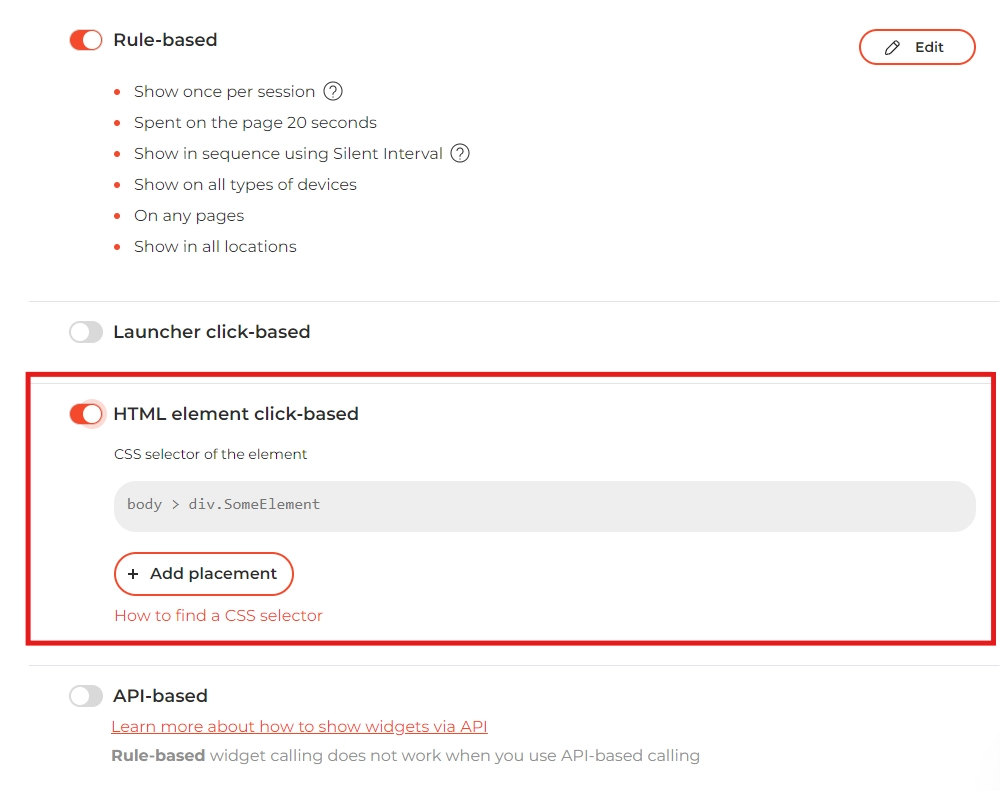
4. Cuando crees un botón en tu sitio de WordPress, deberás copiar su selector CSS y pegarlo en el campo correspondiente en la configuración del widget en Claspo.
5. Guarda tu widget como borrador.
6. Para mostrar el popup creado en Claspo en tu sitio, necesitas instalar un script. Este es un pequeño fragmento de código que debes agregar a las páginas donde deseas que aparezca el popup, justo antes de la etiqueta de cierre </body>. No toma mucho tiempo, y tu cuenta tendrá instrucciones detalladas sobre cómo hacerlo.
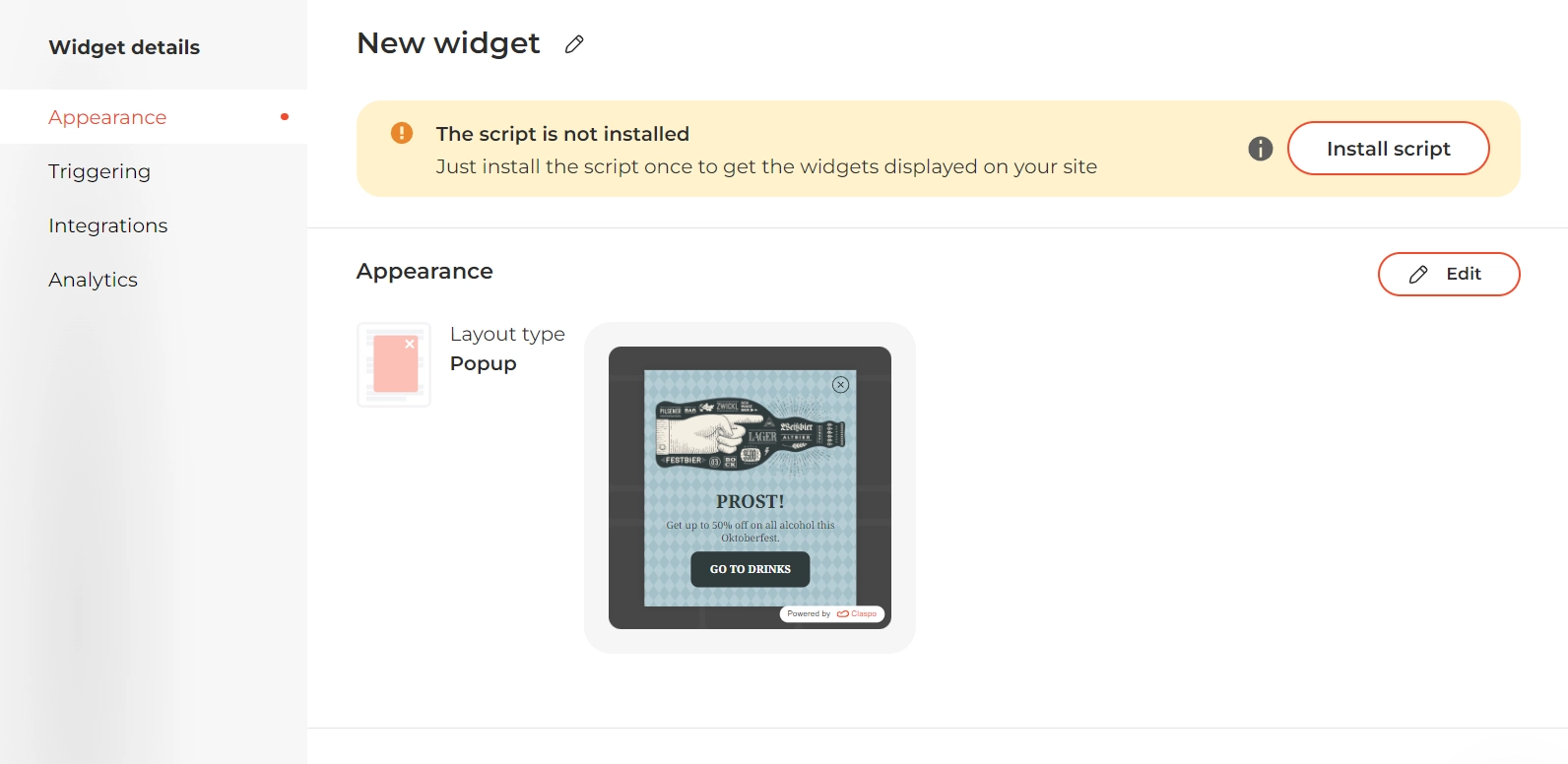
Paso 2: Agregar el Código de Inserción de Botón y Popup a WordPress
Ahora que tu popup está listo, el siguiente paso es agregar el botón a tu página o publicación de WordPress.
Añade un botón como se explica en el Paso 3 del Crear un Popup al Hacer Clic en WordPress usando el Plugin Claspo.
- Primero, abre tu página de inicio en una nueva pestaña. Haz clic derecho en cualquier parte de la página y selecciona la opción ‘Inspeccionar’ (también puede decir ‘Inspeccionar elemento’).
- En las herramientas de desarrollo, verás dos paneles: el lado izquierdo muestra una jerarquía de los elementos HTML, mientras que se puede ignorar el lado derecho para esta tarea.
- Este diseño facilita la navegación hasta el elemento que necesitas sin requerir un profundo conocimiento de HTML. Simplemente haz clic derecho en el elemento deseado, y las herramientas de desarrollo lo resaltarán automáticamente.
- Una vez que hayas localizado el elemento HTML, el paso final es copiar el selector CSS. El elemento de enlace tendrá una clase, así que busca una clase .button, que se puede usar como un selector CSS.
Finalmente, copia el selector CSS y pégalo en el campo de entrada adecuado en la configuración de tu widget.
Paso 3: Prueba el Popup
Después de insertar el popup, es esencial probarlo en tu sitio en vivo.
- Abre la página. Ve a la versión en vivo de la página o publicación donde agregaste el popup activado por botón.
- Haz clic en el botón. Haz clic en el botón para asegurar que el popup aparezca correctamente. Verifica que el diseño, mensaje y comportamiento del popup (por ejemplo, envío del formulario) funcionen como se espera.
- Verifica la capacidad de respuesta. Prueba el popup en diferentes dispositivos (escritorio, tableta, móvil) para asegurarte de que se muestre correctamente y no afecte el rendimiento de la página.
Palabras Finales
Si has llegado hasta aquí, aquí tienes la versión corta: los popups activados por botón funcionan, y te hemos mostrado exactamente cómo y por qué. Ya sea que quieras aumentar tu lista, promover una venta o guiar a los usuarios hacia el registro, agregar un popup al hacer clic en WordPress te da control sobre cuándo y cómo aparece tu mensaje. En lugar de distraer a los visitantes, se presenta en el momento justo, en cualquier publicación o página.
Esta guía te brindó desde un tutorial práctico hasta ejemplos de la vida real, además de instrucciones paso a paso sobre cómo construir popups activados por clic con o sin código. Incluso cubrimos cómo personalizarlos, optimizarlos para diferentes dispositivos y seguir su rendimiento.
No importa tu objetivo, desde impulsar suscripciones por correo electrónico hasta fomentar referencias, aquí encontrarás opciones que van más allá de lo básico. Prueba una versión gratuita de Claspo para probar qué es lo mejor para tu audiencia. ¿Ya usas plugins de suscripción por correo electrónico para WordPress o estás explorando plugins de popup de intención de salida para WordPress? Los popups activados por botón pueden complementar esas estrategias sin crear ruido.
Y si apenas estás comenzando o quieres algo fácil de manejar, un sólido plugin de popup para WordPress de Claspo hará el trabajo pesado: sin codificaciones, sin estrés, solo resultados.

![También le puede gustar 14 Mejores Plugins de Verificación de Edad para WordPress en 2025 [Gratis & de Pago]](https://static.claspo.io/var/www/html/public/photos/shares/Blog/новые картинки/14_Best_Age_Verification_Plugins_for_WordPress_in_2024__Free___Paid__2.webp)
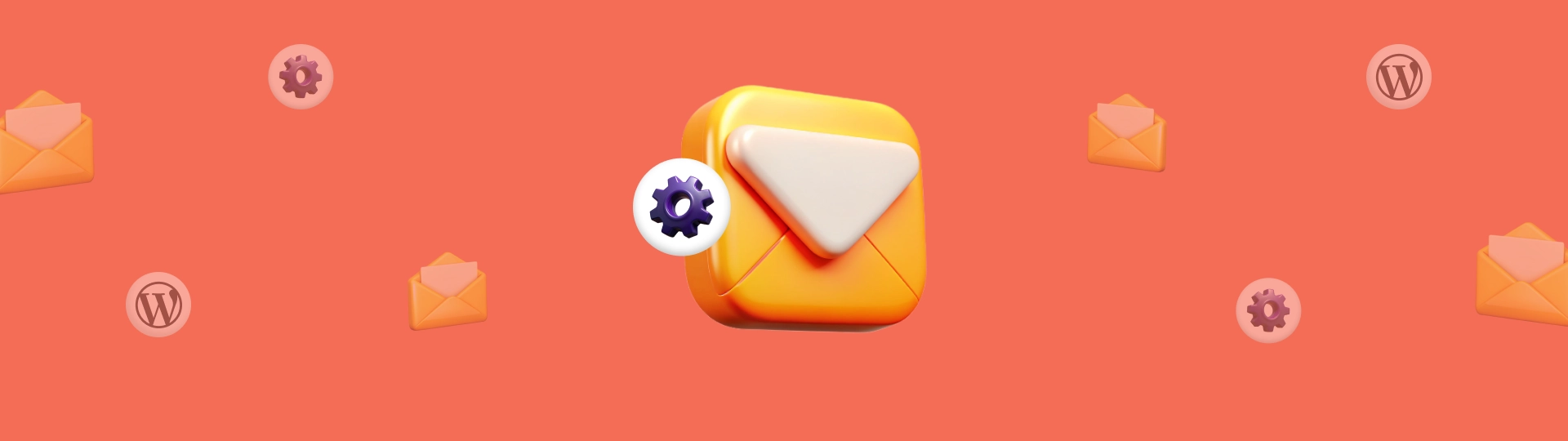

![También le puede gustar Popups de Black Friday: 19+ ideas que convierten [30+ plantillas para 2025]](https://static.claspo.io/var/www/html/public/photos/shares/Blog/новые картинки/Black_Friday_Popups_16__Ideas_that_Convert__30__Templates_for_2024__2.webp)

